オンプレミス データ ゲートウェイのインストール中に、Azure Relay が自動的にプロビジョニングされます。 ただし、独自のリレーの詳細を指定することもできます。 これらの詳細は、リレーを Azure サブスクリプションに関連付け、このリレーの送信者キーとリスナー キーを管理するのにも役立ちます。
注
この機能では、NetTcp 型の WCF リレーのみがサポートされています。
警告
Private Link で構成された Azure Relay はサポートされていません。
独自のリレーの詳細を指定する手順
[ リレーの詳細を指定] を選択します。
![[リレーの詳細の指定] オプションが強調されているオンプレミス データ ゲートウェイの登録ページのスクリーンショット。](media/service-gateway-azure-relay/configure-gateway-2.png)
これで、リレーの詳細を指定できるようになりました。
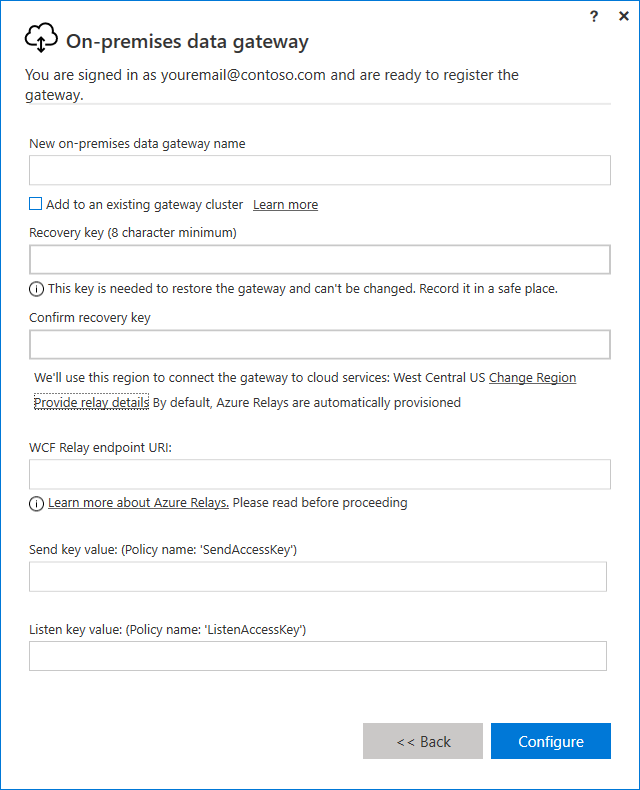
WCF リレー エンドポイント URI - Azure portal から WCF リレーの URI (下で強調表示) を指定します。
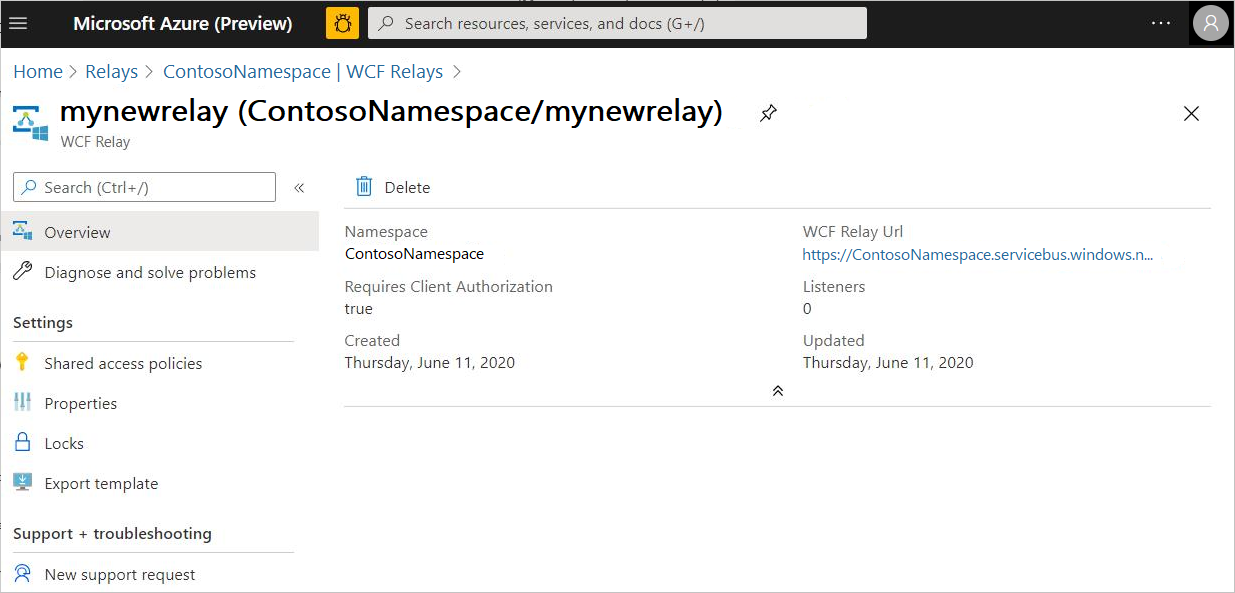
注
WCF Relay エンドポイント URI は、すべてのゲートウェイに対して一意である必要があり、他のゲートウェイでは再利用できません。
[Send key value]\(キー値の送信\) と [Listen Key Value]\(リッスン キー値\) - SendAccessKey と呼ばれる 2 つの共有アクセス ポリシーと、もう 1 つの ListenAccessKey を作成します。 オンプレミス データ ゲートウェイ アプリでプライマリ キーまたはセカンダリ キーを指定します。 詳細については、 Azure Relay の認証と承認に関するページを参照してください。
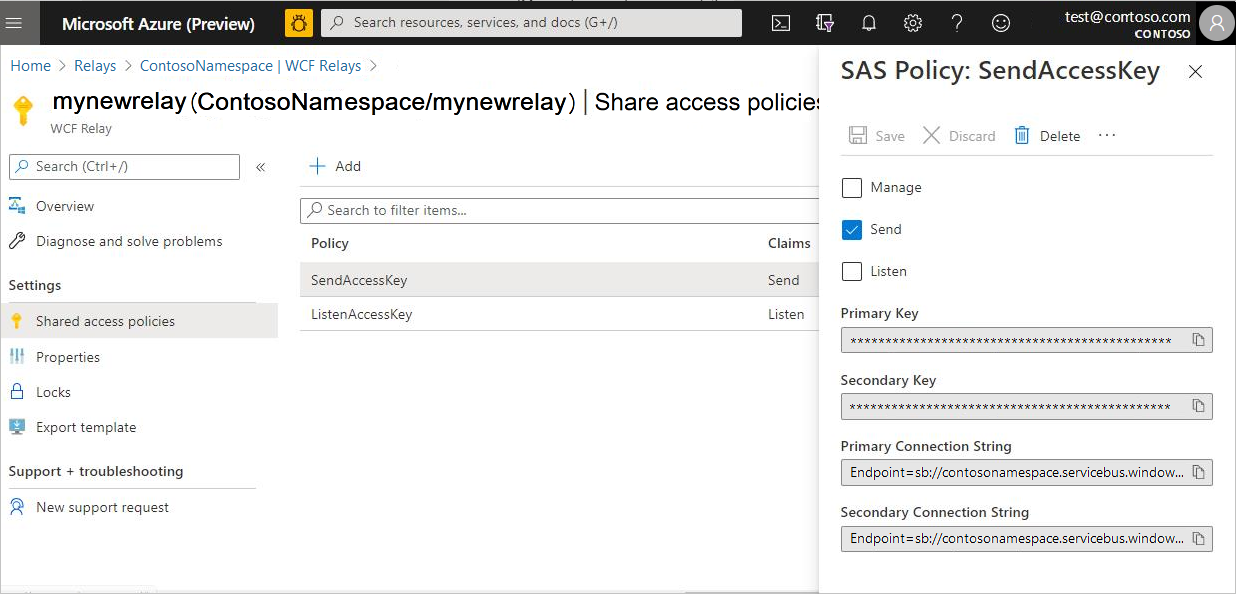
注
リレーの詳細をカスタマイズして既存のゲートウェイを新しいマシンに回復する場合は、古いマシンからゲートウェイを明示的にアンインストールするか、送信者とリスナーのキーをローテーションする必要があります。 この操作が行われていない場合、このゲートウェイを介したクエリが失敗する可能性があります。
データが格納されているリージョンにデータを保持する
データを保存するリージョン内にデータを保持する場合は、次の操作を行う必要があります。
- データと同じリージョンに存在する独自のリレーを持ち込みます。
- 容量が同じリージョンにあることを確認します。
オンプレミス データ ゲートウェイをインストールする場合は、Power BI を操作するホーム テナントのリージョンを選択する必要があります。 ゲートウェイからのデータは、リレーに移動してから、 Power BI 容量の場所に移動する必要があります。 Azure Relay は、構成時にオンプレミス データ ゲートウェイ用に選択されたのと同じリージョンに自動的にインストールされます。
ただし、別の場所で独自のリレーを選択することもできます。 その後、割り当てられたリレーの場所を介してデータが転送されます。 メタデータのみがホーム リージョンのゲートウェイ アプリケーションに送信され、この条件を変更することはできません。 つまり、リレー、容量、およびデータがすべて同じリージョンにある場合は、データを格納されているリージョン内に保持できます。